神舟戰(zhàn)神Z5筆記本u盤怎么安裝win7系統(tǒng)?安裝win7系統(tǒng)操作步驟介紹
神舟戰(zhàn)神Z5筆記本依然延續(xù)了戰(zhàn)神系列經(jīng)典的黑色系,但整體風格更加具有游戲范,機身輪廓,其四邊都沒有采用直線設(shè)計,在前端和尾部采用了小角度對稱斜切處理,尾部高高隆起猶如跑車尾燈一般,再加上 A 面的紋理及斜線修飾,更有了高端游戲本的感覺。那么這款筆記本如何一鍵u盤安裝win7系統(tǒng)呢?下面跟小編一起來看看吧。

1、首先將u盤制作成u盤啟動盤,接著前往相關(guān)網(wǎng)站下載win7系統(tǒng)存到u盤啟動盤,重啟電腦等待出現(xiàn)開機畫面按下啟動快捷鍵,選擇u盤啟動進入到大白菜主菜單,選取【02】大白菜win8 pe標 準版(新機器)選項,按下回車鍵確認,如下圖所示:

2、在pe裝機工具中選擇win7鏡像放在c盤中,點擊確定,如下圖所示:.
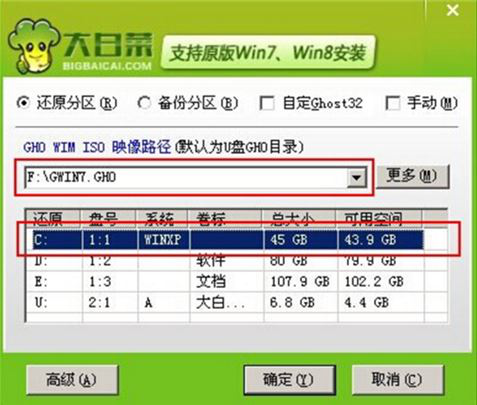
3、此時在彈出的提示窗口直接點擊確定鈕,如下圖所示:
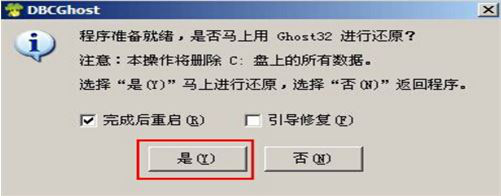
4、隨后安裝工具開始工作,我們需要耐心等待幾分鐘, 如下圖所示:
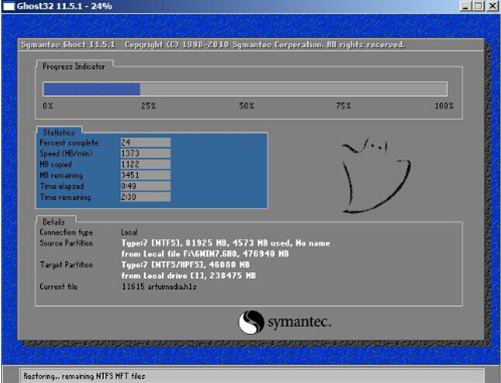
5、完成后,彈跳出的提示框會提示是否立即重啟,這個時候我們直接點擊立即重啟就即可。
.
神舟戰(zhàn)神相關(guān)攻略推薦:
神舟戰(zhàn)神k670d筆記本使用大白菜u盤如何安裝win8系統(tǒng)?安裝win8系統(tǒng)方法介紹
6、此時就可以拔除u盤了,重啟系統(tǒng)開始進行安裝,我們無需進行操作,等待安裝完成即可。
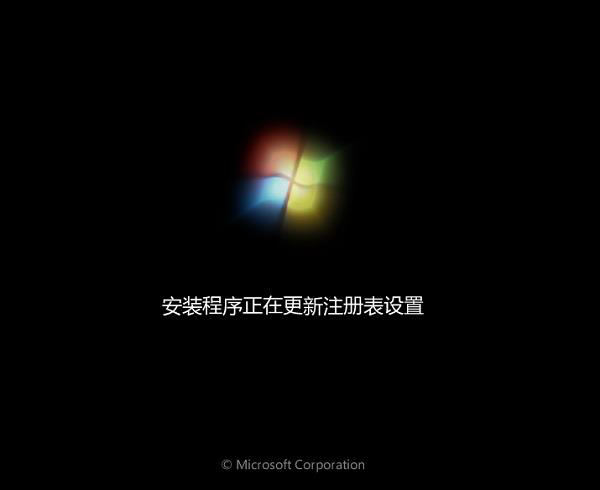
以上就是神舟戰(zhàn)神Z5筆記本如何一鍵u盤安裝win7系統(tǒng)操作方法,如果神舟戰(zhàn)神Z5筆記本的用戶想要安裝win7系統(tǒng),可以根據(jù)上述操作步驟進行安裝。
相關(guān)文章:
1. Win7系統(tǒng)et文件怎么打開?2. Windows7磁盤被寫保護怎么辦?3. Win8程序沒有響應(yīng)怎么辦?Win8程序沒有響應(yīng)的解決方法4. Win7玩csgo提示vac無法驗證您的游戲會話怎么辦?5. WindowsXP系統(tǒng)怎么ping網(wǎng)速?6. Win10 1709如何阻止并關(guān)閉自動更新?7. Windows10如何在WSL中設(shè)置默認的Linux發(fā)行版?8. Windows7文件無法刪除怎么辦?9. Win10提示“無法保存IP設(shè)置,請檢查一個或多個設(shè)置并重試”怎么辦?10. Win10無法啟動OneNote怎么辦?

 網(wǎng)公網(wǎng)安備
網(wǎng)公網(wǎng)安備